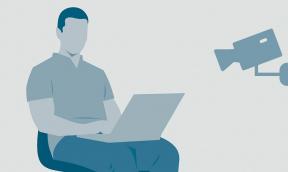Διορθώστε: Χαμηλό FPS στο Hogwarts Legacy σε υπολογιστή
μικροαντικείμενα / / April 29, 2023
Κληρονομιά του Χόγκουαρτς είναι ένα νέο παιχνίδι ρόλων ανοιχτού κόσμου δράσης RPG που διαδραματίζεται στον κόσμο των μάγων βασισμένο στα μυθιστορήματα του Χάρι Πότερ. Avalanche Software και Warner Bros. Τα παιχνίδια έχουν κάνει τρομερή δουλειά με αυτόν τον τίτλο, όπου οι παίκτες μπορούν να πάρουν τον έλεγχο της δράσης και μπορούν να οδηγήσουν στην περιπέτειά τους. Μετά την εγκατάσταση του παιχνιδιού, αρκετοί παίκτες αναφέρουν πτώση χαμηλού FPS στο Hogwarts Legacy στον υπολογιστή τους και θέλουν να αυξήσουν την απόδοση.
Εάν αντιμετωπίζετε το ίδιο πρόβλημα στον υπολογιστή σας με πέφτει ο ρυθμός καρέ και τραυλίζει κατά τη διάρκεια του παιχνιδιού, τότε δεν είστε μόνοι. Συνιστάται να ακολουθήσετε πλήρως αυτόν τον οδηγό αντιμετώπισης προβλημάτων για να επιλύσετε εύκολα ένα τέτοιο ζήτημα.

Περιεχόμενα σελίδας
-
Διορθώστε το Hogwarts Legacy Low FPS Drops σε υπολογιστή | Αύξηση απόδοσης
- 1. Ελέγξτε τις απαιτήσεις συστήματος
- 2. Ενημέρωση προγραμμάτων οδήγησης γραφικών
- 3. Εναλλαγή μεταξύ των λειτουργιών εμφάνισης
- 4. Εκτελέστε το παιχνίδι ως διαχειριστής
- 5. Κλείσιμο εργασιών εκτέλεσης στο παρασκήνιο
- 6. Διακοπή λήψεων στο παρασκήνιο
- 7. Μεταβείτε στις Αυτόματες Ρυθμίσεις στο Βίντεο
- 8. Ορίστε υψηλή απόδοση στις Επιλογές ενέργειας
- 9. Επικοινωνήστε με την Υποστήριξη του Hogwarts Legacy
Διορθώστε το Hogwarts Legacy Low FPS Drops σε υπολογιστή | Αύξηση απόδοσης
Παρέχουμε παρακάτω όλες τις πιθανές λύσεις που θα πρέπει να είναι χρήσιμες για εσάς. Ακολουθήστε όλες τις μεθόδους μία προς μία μέχρι να επιλυθεί πλήρως το πρόβλημά σας. Λοιπόν, χωρίς να χάνουμε άλλο χρόνο, ας πηδήξουμε σε αυτό.
1. Ελέγξτε τις απαιτήσεις συστήματος
Κυρίως τα ζητήματα συμβατότητας με τις προδιαγραφές του υπολογιστή σας μπορεί να προκαλέσουν τέτοια προβλήματα. Επομένως, σας προτείνουμε να ελέγξετε σωστά τις απαιτήσεις συστήματος του παιχνιδιού και τις προδιαγραφές υπολογιστή πριν βιαστείτε να βγάλετε συμπεράσματα. Εδώ έχουμε αναφέρει τόσο τις ελάχιστες όσο και τις προτεινόμενες απαιτήσεις συστήματος για αυτόν τον τίτλο.
Διαφημίσεις
Ελάχιστες απαιτήσεις:
- Απαιτεί επεξεργαστή 64-bit και λειτουργικό σύστημα
- ΛΣ: Windows 10 64 bit
- Επεξεργαστής: Intel Core i5-6600 (3,3 Ghz) ή AMD Ryzen 5 1400 (3,2 Ghz)
- Μνήμη: 16 GB RAM
- Γραφικά: NVIDIA GeForce GTX 960 4 GB ή AMD Radeon RX 470 4 GB
- DirectX: Έκδοση 12
- Αποθήκευση: 85 GB διαθέσιμος χώρος
- Επιπρόσθετες σημειώσεις: SSD (Προτιμώμενο), HDD (Υποστηριζόμενο), 720p/30 fps, Ρυθμίσεις χαμηλής ποιότητας
Προτεινόμενες Απαιτήσεις:
- Απαιτεί επεξεργαστή 64-bit και λειτουργικό σύστημα
- ΛΣ: Windows 10 64 bit
- Επεξεργαστής: Intel Core i7-8700 (3,2 Ghz) ή AMD Ryzen 5 3600 (3,6 Ghz)
- Μνήμη: 16 GB RAM
- Γραφικά: NVIDIA GeForce 1080 Ti ή AMD Radeon RX 5700 XT ή INTEL Arc A770
- DirectX: Έκδοση 12
- Αποθήκευση: 85 GB διαθέσιμος χώρος
- Επιπρόσθετες σημειώσεις: SSD, 1080p/60 fps, Ρυθμίσεις υψηλής ποιότητας
Διαβάστε επίσης
Πώς να διορθώσετε το σφάλμα δοκιμών Merlin Legacy Hogwarts
Τρόπος διόρθωσης σφάλματος πτώσης χαρακτήρων του Χόγκουαρτς
Πώς να διορθώσετε το σφάλμα των διαβόητων εχθρών του Χόγκουαρτς
2. Ενημέρωση προγραμμάτων οδήγησης γραφικών
Συνιστάται να ελέγξετε τις ενημερώσεις προγραμμάτων οδήγησης γραφικών στον υπολογιστή σας, ώστε τα παιχνίδια και άλλα προγράμματα με ένταση γραφικών να μπορούν να εκτελούνται σωστά. Να το πράξουν:
- Κάντε δεξί κλικ στο Αρχικο ΜΕΝΟΥ να ανοίξει το Μενού γρήγορης πρόσβασης.
- Κάντε κλικ στο Διαχειριστή της συσκευής από τη λίστα.
- Τώρα, διπλό κλικ στο Προσαρμογείς οθόνης κατηγορία για επέκταση της λίστας.

- Επειτα κάντε δεξί κλικ στο όνομα της ειδικής κάρτας γραφικών.
- Επιλέγω Ενημέρωση προγράμματος οδήγησης > Επιλέξτε Αναζητήστε αυτόματα προγράμματα οδήγησης.
- Μια ενημέρωση θα πραγματοποιήσει αυτόματη λήψη και εγκατάσταση της πιο πρόσφατης έκδοσης, εάν είναι διαθέσιμη.
- Μόλις τελειώσετε, φροντίστε να επανεκκινήσετε τον υπολογιστή σας για να αλλάξετε τα εφέ.
Εναλλακτικά, μπορείτε να κατεβάσετε με μη αυτόματο τρόπο την πιο πρόσφατη έκδοση του προγράμματος οδήγησης γραφικών και να την εγκαταστήσετε απευθείας από τον επίσημο ιστότοπο του κατασκευαστή της κάρτας γραφικών σας. Οι χρήστες της κάρτας γραφικών Nvidia μπορούν να ενημερώσουν την εφαρμογή GeForce Experience μέσω του επίσημη ιστοσελίδα. Εν τω μεταξύ, οι χρήστες της κάρτας γραφικών AMD μπορούν να επισκεφθούν το Ιστοσελίδα AMD.
3. Εναλλαγή μεταξύ των λειτουργιών εμφάνισης
Βεβαιωθείτε ότι έχετε κάνει εναλλαγή μεταξύ των λειτουργιών προβολής χωρίς περιθώρια πλήρους οθόνης σε λειτουργίες προβολής με περίγραμμα ή αντίστροφα από το μενού ρυθμίσεων του παιχνιδιού. Θα βοηθήσει τα αρχεία του παιχνιδιού να λειτουργούν ομαλά ανάλογα με την ανάλυση της οθόνης και τις προδιαγραφές του υπολογιστή σας. Μπορείτε να το δοκιμάσετε μία φορά. Κάποιοι επηρεασμένοι παίκτες επωφελήθηκαν από αυτό.
Διαβάστε επίσης
Διαφήμιση
Επιδιόρθωση: Η παλαιού τύπου Hogwarts δεν χρησιμοποιεί GPU
Διόρθωση: Ρομποτική φωνητική δυσλειτουργία παλαιού τύπου Hogwarts
Πόσο μέγεθος GB στο Hogwarts Legacy;
Τρόπος επίλυσης του προβλήματος του Hogwarts Legacy Compiling Shaders
4. Εκτελέστε το παιχνίδι ως διαχειριστής
Για να αποφύγετε ζητήματα προνομίων που σχετίζονται με τον έλεγχο του λογαριασμού χρήστη, θα πρέπει να εκτελέσετε το εκτελέσιμο αρχείο παιχνιδιού Hogwarts Legacy ως διαχειριστής. Για να γινει αυτο:
- Κάντε δεξί κλικ στο Κληρονομιά του Χόγκουαρτς αρχείο συντόμευσης exe στον υπολογιστή σας.
- Τώρα, επιλέξτε Ιδιότητες > Κάντε κλικ στο Συμβατότητα αυτί.

- Φροντίστε να κάνετε κλικ στο Εκτελέστε αυτό το πρόγραμμα ως διαχειριστής πλαίσιο ελέγχου για να το επισημάνετε.
- Κάντε κλικ στο Ισχύουν και επιλέξτε Εντάξει για να αποθηκεύσετε τις αλλαγές.
Διαβάστε επίσης
Επιδιόρθωση: Το Hogwarts Legacy δεν αλλάζει την ανάλυση ή το παράθυρο πλήρους οθόνης / χωρίς περιθώρια δεν λειτουργεί
5. Κλείσιμο εργασιών εκτέλεσης στο παρασκήνιο
Μερικές φορές, οι περιττές εργασίες ή προγράμματα που εκτελούνται στο παρασκήνιο μπορούν επίσης να καταναλώσουν μεγαλύτερη ποσότητα πόρων CPU ή μνήμης στο σύστημα, γεγονός που μπορεί να προκαλέσει σφάλματα, καθυστερήσεις, τραύλισμα, πτώσεις FPS κ.λπ. Να κάνω αυτό:
- Τύπος Ctrl + Shift + Esc πλήκτρα για να ανοίξετε το Διαχειριστής εργασιών.
- Τώρα, κάντε κλικ στο Διαδικασίες καρτέλα > για να επιλέξετε εργασίες που εκτελούνται άσκοπα στο παρασκήνιο και καταναλώνουν αρκετούς πόρους συστήματος.
- Κάντε κλικ στο Τέλος εργασίας για να το κλείσετε > Κάντε τα ίδια βήματα για όλες τις περιττές εργασίες.
- Μόλις τελειώσετε, επανεκκινήστε το σύστημά σας για να εφαρμόσετε αλλαγές.
6. Διακοπή λήψεων στο παρασκήνιο
Οι πιθανότητες είναι μεγάλες να προσπαθείτε να κατεβάσετε ή να εγκαταστήσετε άλλες ενημερώσεις παιχνιδιών ταυτόχρονα, ανεξάρτητα από τον πελάτη που χρησιμοποιείτε. Είναι καλύτερα να θέσετε σε παύση ή να σταματήσετε άλλες λήψεις στο παρασκήνιο κατά την εκκίνηση και την αναπαραγωγή του παιχνιδιού Hogwarts Legacy στον πελάτη. Μόλις ολοκληρώσετε το παιχνίδι σας, μπορείτε να συνεχίσετε τη λήψη παιχνιδιών ή την εγκατάσταση ενημερώσεων ενημέρωσης κώδικα.
7. Μεταβείτε στις Αυτόματες Ρυθμίσεις στο Βίντεο
Εάν δεν καταφέρατε να διορθώσετε το πρόβλημα πτώσης καρέ, τότε φροντίστε να μεταβείτε στις αυτόματες ρυθμίσεις στη λειτουργία βίντεο ακολουθώντας τα παρακάτω βήματα.
- Πάτα το Esc κουμπί στο πληκτρολόγιό σας στο παιχνίδι.
- Τώρα, μεταβείτε στο παιχνίδι Ρυθμίσεις μενού > Κάντε κλικ στο βίντεο.
- Επιλέγω Αυτόματες ρυθμίσεις > Βεβαιωθείτε ότι συνεχίζετε το παιχνίδι για να διασταυρώσετε εάν εξακολουθούν να εμφανίζονται οι πτώσεις του καρέ ή οι καθυστερήσεις ή όχι.
- Εάν η καθυστέρηση εντός του παιχνιδιού ή η πτώση του καρέ εξακολουθούν να υπάρχουν, επιλέξτε Ολα και δοκιμάστε να χαμηλώσετε τις ρυθμίσεις βίντεο από το μενού του παιχνιδιού.
8. Ορίστε υψηλή απόδοση στις Επιλογές ενέργειας
Εάν σε κάθε περίπτωση, το σύστημά σας Windows εκτελείται σε κατάσταση ισορροπίας στις Επιλογές ενέργειας, το σύστημα και το υλικό δεν λειτουργούν στο μέγιστο των δυνατοτήτων τους. Μπορείτε απλά να ρυθμίσετε τη λειτουργία High-Performance για έντονο παιχνίδι για καλύτερα αποτελέσματα. Ωστόσο, η λειτουργία υψηλής απόδοσης θα καταναλώσει μεγαλύτερη κατανάλωση μπαταρίας εάν χρησιμοποιείτε φορητό υπολογιστή. Για να γινει αυτο:
- Κάνε κλικ στο Αρχικο ΜΕΝΟΥ > Πληκτρολογήστε Πίνακας Ελέγχου και κάντε κλικ σε αυτό από το αποτέλεσμα αναζήτησης.
- Τώρα, πηγαίνετε στο Υλικό και Ήχος > Επιλέξτε Επιλογές ενέργειας.
- Κάντε κλικ στο Υψηλή απόδοση για να το επιλέξετε.
- Φροντίστε να κλείσετε το παράθυρο και να κλείσετε πλήρως τον υπολογιστή σας. Για να το κάνετε αυτό, κάντε κλικ στο Αρχικο ΜΕΝΟΥ > Μετάβαση στο Εξουσία > ΤΕΡΜΑΤΙΣΜΟΣ ΛΕΙΤΟΥΡΓΙΑΣ.
- Μόλις απενεργοποιηθεί ο υπολογιστής σας, μπορείτε να τον ενεργοποιήσετε ξανά.
9. Επικοινωνήστε με την Υποστήριξη του Hogwarts Legacy
Εάν καμία από τις μεθόδους δεν λειτούργησε για εσάς, επικοινωνήστε Υποστήριξη του Hogwarts Legacy για περαιτέρω βοήθεια.
Αυτό είναι, παιδιά. Υποθέτουμε ότι αυτός ο οδηγός ήταν χρήσιμος για εσάς. Για περαιτέρω απορίες, μπορείτε να σχολιάσετε παρακάτω.
Διαβάστε επίσης
Διόρθωση: Σφάλμα Hogwarts Legacy DirectX